Edukien taula
Zerk eragiten du Steam diskoaren idazketa-errorea?
Lurrun-diskoaren idazketa-errorea Steam-eko erabiltzaileek jasaten duten ohiko arazoa da. Errore hau Steam-ek fitxategiak erabiltzailearen disko gogorrean izendatutako tokian gorde ezin dituenean gertatzen da.
Errore-mezuak normalean esaten du "Errore bat gertatu da [jokoaren izena] eguneratzean (diskoaren idazketa-errorea)". Steam diskoaren idazketa-errorearen arrazoiak honako hauek izan daitezke:
- Diskoko espazio nahikoa : zure disko gogorra lekurik gabe geratzen bada, baliteke Steam-ek ezin izatea fitxategiak idatzi. Hau ohiko arazoa da ordenagailuetan joko asko instalatuta dituzten erabiltzaileentzat, jokoek leku handia hartzen baitute disko gogorrean.
- Hutsitako joko-fitxategiak : jokoaren fitxategiak badira. hondatuta daude, baliteke Steam-ek ezin izatea jokoa eguneratu edo gorde. Hainbat arrazoirengatik gerta daiteke hori, adibidez, eguneratze batean etenaldi batengatik, birusen eraso batengatik edo jokoaren instalazio-fitxategiekin arazo batengatik.
- Baimen-arazoak : baliteke Steam-ek baimenik ez izatea. idatzi fitxategiak zure disko gogorrean izendatutako kokapenean. Hau gerta daiteke zure disko gogorreko zenbait gunetara sarbidea mugatuta baduzu edo zure ordenagailuaren segurtasun-ezarpenak altuak badira.
14 Steam Diskoaren idazketa-errorea konpontzeko 14 modu erraz
Hainbat modu daude. errore hau konpontzeko metodoak, behean zerrendatuta:
Berrabiarazi Steam
Itxi Steam eta, ondoren, berrabiarazi. Batzuetan, Steam-ek aldi baterako arazoren bat topa dezake, berrabiaraziz konpon daitekeenaprograma. Probatzeko metodo erraza da eta zuretzako balio dezake. Jarraitu beheko urratsak Steam berrabiarazteko:
1. urratsa: Abiarazi Steam aplikazioa edo ireki Ataza-barraren bidez
2. urratsa: Goiko aldean eskuineko zutabean, egin klik Steam; goitibeherako menu bat agertuko da
3. urratsa: Egin klik Irten
4. urratsa: Erreparatu edozein pop-up argibide edo jakinarazpen gehigarriak eta aitortu itzazu
5. urratsa: Steametik irten zarenean, berriro abiarazi aplikazioa

Berrabiarazi ordenagailua
Steam itzaltzeak eta berrabiarazteak arazoa konpontzen ez badu, ordenagailua berrabiarazten baduzu, baliteke Steam-ekin gatazkak sor ditzaketen prozesu guztiak amaituta. Egin beheko pausoak zure ordenagailua berrabiarazteko:
1. urratsa: Sakatu Hasi botoian edo sakatu Windows teklatuan Hasi menua irekitzeko.
2. urratsa: Sakatu Hasi menuaren beheko ezkerreko ertzean dagoen Piztu botoian >> Sakatu Berrabiarazi .
3. urratsa: Itxaron ordenagailua itzali eta berrabiarazi arte.
Bestela, sakatu Ktrl + Alt + Ezabatu teklatuko teklak eta egin klik beheko eskuineko izkinan dagoen pizteko ikonoan eta egin klik berrabiarazi.

Kendu idazketa babesa diskotik
Kendu irakurtzeko soilik atributua
Idazketa-babesak ordenagailuak aldaketak egitea edo fitxategiak gehitzea eragozten du karpeta edo biltegiratze zehatz bateangailua. Steam karpeta irakurtzeko soilik gisa ezarri bada, direktorio osoa aldaketetatik babestuta dago. Hau konpontzeko, joan Steam karpetaren propietateetara eta ziurtatu irakurtzeko soilik aukera ez dagoela hautatuta. Jarraitu urrats hauek:
1. urratsa: Egin klik eskuineko botoiarekin bere direktorioan dagoen Steam karpetan >> Hautatu Propietateak

2. urratsa: Orokorra fitxan >> Sakatu Atributuak
3. urratsa: Ziurtatu Irakurtzeko soilik atributua desmarkatuta dagoela

4. urratsa: Sakatu Ados aldaketa guztiak gordetzeko
Exekutatu Steam administratzaile gisa
Egin klik eskuineko botoiarekin Steam ikonoan eta hautatu "Exekutatu administratzaile gisa". Honek Steam-i zure disko gogorrean fitxategiak idazteko beharrezko baimenak emango dizkio. Horretarako, hona hemen zure urratsak:
1. urratsa: Lokatu aplikazioaren lasterbidea zure mahaigainean
2. urratsa: Egin klik eskuineko botoiarekin lasterbidea >> hautatu Propietateak goitibeherako
3. urratsa: Propietateen leihoan, joan Bateragarritasuna fitxara
4. urratsa: Ezarpenak atalean, markatu Exekutatu programa administratzaile gisa etiketatutako laukia

5. urratsa: Sakatu Aplikatu aldaketak gordetzeko >> Hautatu Ados leihoa ixteko
Ezabatu hondatutako fitxategiak
Steam-ek joko bat deskargatzean erroreren bat aurkitzen badu, baliteke Steam batera eramaten duen hondatutako fitxategi bat sortzea. diskoan idazteko errorea. Tokonpondu hau, jarraitu urrats hauek:
1. urratsa: Nabigatu Steam karpeta nagusira >> ireki steamapps
2. urratsa: Bilatu jolasten saiatzen ari zaren jokoaren izen bereko fitxategi bat baina 0KB-ko tamaina duen fitxategia
3. urratsa: Ezabatu eta saiatu jokoa deskargatzen edo berriro abiarazten.

Egiaztatu joko-fitxategien osotasuna
Joan jokoaren propietateetara Steam liburutegia, nabigatu Tokiko Fitxategiak fitxan eta hautatu Egiaztatu joko-fitxategien osotasuna. Honek jokoaren fitxategi guztiak egiaztatuko ditu arazoren bat dagoen eta falta diren edo hondatutako fitxategiak deskargatuko ditu.

Garbitu deskargako cachea
Honek Steam-ek zure gogorrean gordetako aldi baterako fitxategiak kenduko ditu. gidatu. Honek zure disko gogorrean lekua askatzen lagun dezake eta hondatutako fitxategien ondorioz sor daitezkeen arazoak konpon ditzake. Jarraitu urrats hauek:
1. urratsa: Joan Steam >> Ezarpenak >> Deskargak
2. urratsa: Pasatu gainean Garbitu deskarga-cachea >> Sakatu Ados .

Eraman jokoa zure disko gogorreko beste kokapen batera
Erabiltzaileek Steam jokoak beste disko batera eramatea aukera dezakete hainbat arrazoirengatik. Hala ere, ohikoenetako bi hauek dira: [1] Steam instalatuta dagoen diskoaren biltegiratze-ahalmena ez da nahikoa, espazio librearen eskasia eragiten du; eta [2] jokoen errendimendua hobetzeko, erabiltzaileek Steam jokoak Solid State Drive (SSD) batera transferitzeko aukera izan dezakete.kargatzeko denbora azkarragoak eta abiadura orokorra hobetua eskaintzen duena. Jokoa beste kokapen batera eramateko, jarraitu urrats hauek:
1. urratsa: Egin klik eskuineko botoiarekin Steam liburutegian >> Hautatu Propietateak
2. urratsa: Nabigatu Fitxategi lokalak fitxara >> Sakatu Mugitu instalazio-karpeta
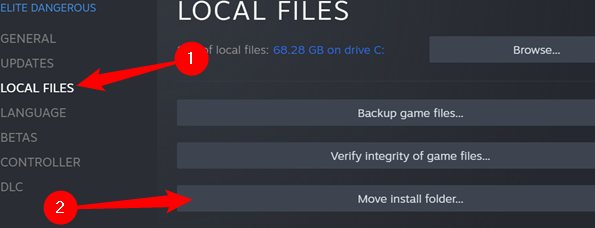
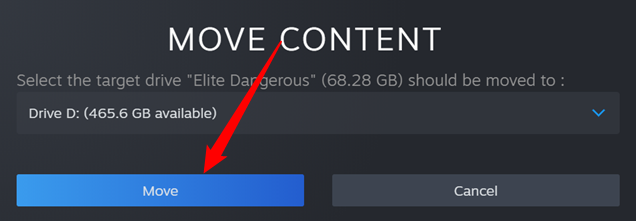
Honek zure disko gogorrean jokoaren fitxategien kokapena aldatuko du, eta horrek baimenekin edo diskoko espazioarekin dituen arazoak konpontzen lagun dezake.
Egiaztatu unitatean akatsak dauden
Batzuetan, prozedura honek disko gogorrean akatsak diren eremuak hauteman ditzake eta sistema eragileari etorkizunean saihesteko agindu diezaioke. Arazoak jarraitzen badu edo hondatzen bada, baliteke disko gogorra ordezkatzea beharrezkoa izatea. Zure diskoan akatsik dagoen ikusteko, jarraitu urrats hauek:
1. urratsa: Sakatu Hasi botoian eta ireki Nire ordenagailua >> Egin klik eskuineko botoiaz egiaztatu nahi duzun unitatean
2. urratsa: Hautatu Propietateak >> Tresnak
3. urratsa: Erroreen egiaztapena atalean, egin klik Egiaztatu botoian.

Disko gogorrean akatsen egiaztapena osatu nahi baduzu, hautatu biak. agertzen den pop-up check disk-leihoan aukerak, egin klik Hasi botoian prozesua abiarazteko. Unitateak fitxategi irekiak baditu, Windows-ek ezin duela diskoa egiaztatu erabiltzen ari den bitartean dioen mezu bat izan daiteke. agertu. Kasu honetan, egin klik Programatu diskoaren egiaztapena botoia. Ordenagailua berrabiaraziko da eta diskoa egiaztatuko da Windows abiarazi baino lehen.
Desgaitu suebakia
Suebakia desaktibatu aldi baterako arazoa konpontzen bada, Windows suebakiari salbuespen bat gehitzea gomendatzen da. Jarraitu urrats hauek:
1. urratsa: Bilatu kontrol-panelean eta arakatu Sistema eta segurtasuna >> Windows Defender Firewall.

2. urratsa: Hautatu aukera Aktibatu edo desaktibatu Windows Defender Firewall

3. urratsa: Leiho berrian, piztu desaktibatu Windows Firewall (ez da gomendagarria) sare pribatu eta publikoetarako.

4. urratsa: Sakatu Ados aldaketak gordetzeko. Kontuan izan hau ez dela gomendagarria,
ordenagailua segurtasun mehatxuen aurrean zaurgarri utziko zaituelako.
Exekutatu Steam Bezeroa lineaz kanpo moduan
Lineaz kanpoko modua ezaugarri bat da. Erabiltzaileei Interneteko konexio aktiborik gabe jolasteko aukera ematen dien Steam. Lineaz kanpoko moduan, Steam-ek ez du Steam sarera berriro konektatu behar joko bat abiarazten duzun bakoitzean, lineaz kanpoko joko-esperientzia ezin hobea izateko. Horrek errorea eragin dezakeen Interneteko konexioarekin arazoak konpontzeko ere lagun dezake. Horretarako,
1. urratsa: Joan Steam-era >> Joan lineaz kanpo
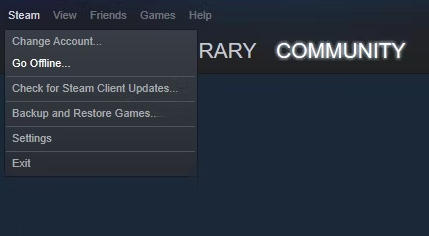
Berrinstalatu Steam
Goiko metodoetako batek ez badu funtzionatzen, Steam desinstalatzeak eta berriro instalatzeak arazoa konpondu dezake. Honek Steam-ekin lotutako fitxategi guztiak kenduko dituzure disko gogorra eta programa berria instalatu.
Steam desinstalatzeko,
1. urratsa: Windows-en , joan Ezarpenak >> Aplikazioak
2. urratsa: Aplikazioak & ezaugarriak >> Hautatu Steam eta egin klik Desinstalatu

Steam berriro instalatzeko,
1. urratsa: Joan //store.steampowered.com/ >> Sakatu Instalatu Steam

2. urratsa: Honek SteamSetup.exe edo steam.dmg deskargatzeko eskatuko dizu
3. urratsa: Deskarga amaitutakoan, egin klik fitxategian Steam Setup aplikazioa abiarazteko >> Sakatu Hurrengo urratsa 4: Aplikazioa guztiz instalatu ondoren, sakatu Amaitu
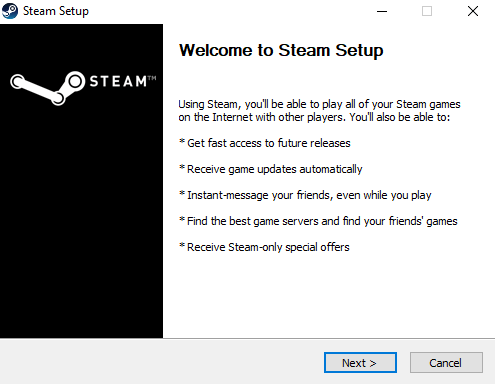
Jarri Steam-ekin laguntza lortzeko
Steam-en laguntza teknikoko taldeak egin dezake. zure arazo zehatzari irtenbideak bilatzen lagunduko dizu; prozesuan zehar gidatu ahal zaituzte. Gainera, laguntza bila dezakezu Steam Komunitatearen foroan.
Ebatzi Steam Disk Idazketa Errorea eta Enjoy Gaming Again
Ondorioz, Steam Disk Write Error ohiko arazo bat da Steam-eko erabiltzaileek. Garrantzitsua da Steam Disk Write Error-en irtenbidea alda daitekeela errorearen kausa zehatzaren arabera. Goiko metodoak erabiltzaile askorentzat funtzionatu duten soluzio orokorrak dira, eta haiei jarraituz Steam Disk Idazketa-erroreak azkar konpontzeko eta joko-esperientzia leun batez gozatzeko aukera ematen du.
Steam-i buruzko maiz egiten diren galderak.Diskoaren idazketa-errorea
Zer da Diskoaren idazketa-errorea Steam-en?
Steam-en idazteko akats batek jokoaren fitxategiak ezin direla zure disko gogorrean idatzi adierazten du. Hau gerta daiteke jokoaren instalazioaren karpeta edo bere edukia hondatuta badago edo zure disko gogorra datuak idazteko zailtasunak baditu. Arazo arrunt eta larri honek Steam-en jolastea eragotzi dezake.
Nola abiarazi Steam diskoan idazteko errorerik gabe?
Ziurtatu Steam-en azken bertsioa instalatuta duzula zure ordenagailuan. Begiratu webgune ofiziala eguneratzeak edo exekutatu jokoaren eguneratze automatikoko tresna. Honek sarritan konpon ditzake Steam diskoaren idazketa akatsak eguneratuta zaudela ziurtatzen baduzu. Arazoak jarraitzen badu, saiatu zure ordenagailuko disko gogorra eskaneatzen fitxategi hondatuak edo falta diren bila. Zerbait aurkitzen badu, saiatu fitxategia konpontzen edo ordezkatzen.
Zer dira Steam liburutegiko karpetak?
Steam liburutegiko karpetak zure Steam jokoak antolatzeko modu bat dira. Karpetek zure izenburuak genero, plataforma, argitaletxea edo bestelako irizpideen arabera gorde eta ordena ditzakete. Karpetentzako etiketa pertsonalizatuak ere sor ditzakezu. Honek joko zehatzak azkar eta erraz aurkitzea errazten du, beraz, ez duzu zure liburutegi osoa korritu beharrik zerbait jokatu nahi duzun bakoitzean.
Zergatik ezin ditut atzitu Steam-en programa-fitxategietara?
Arazo honen kausa Programa-fitxategien karpetan baimenik ez izatearekin lotuta egon ohi da. Erabiltzaile-kontu bakoitza aktibatutaWindows-ek bere baimenak ditu, hau da, erabiltzaile batek fitxategi edo karpeta baterako sarbide osoa izan dezake eta beste batek ez. Steam-ek administrazio-pribilegioak erabiltzen ditu jokoak instalatzeko, hau da, programa-fitxategien karpetarako sarbide osoa behar du.

